
Utilizzare la condivisione file di iCloud per condividere cartelle e documenti con altri
Grazie alla condivisione file di iCloud, puoi condividere cartelle e documenti con altri in iCloud Drive. Tu e le persone che inviti potete visualizzare e persino lavorare sul documento. Le persone che ricevono il tuo invito possono fare clic su un link per scaricare da iCloud su qualsiasi dispositivo la cartella o il file condiviso. Tutti visualizzano lo stesso elemento condiviso. Se consenti ad altri di modificare il documento, potranno apportare cambiamenti al file, e la prossima volta che aprirai il file sul Mac potrai visualizzare gli aggiornamenti.
Nota: per usare la condivisione delle cartelle su iCloud Drive, il computer o il dispositivo devono avere macOS 10.15.4 o versione successiva, iOS 13.4 o versione successiva, oppure iCloud per Windows 11.1 o versione successiva.
Per informazioni su iCloud Drive e su come configurarlo sul Mac, vedere Utilizzare iCloud Drive per archiviare i documenti.
Condividere cartelle o documenti
Per condividere una cartella o un documento, esegui una delle seguenti operazioni sul Mac:
Nel Finder
 , seleziona iCloud Drive, seleziona una cartella o un documento, fai clic sul pulsante Condividi
, seleziona iCloud Drive, seleziona una cartella o un documento, fai clic sul pulsante Condividi  , quindi scegli “Condividi cartella” o “Condividi file”.
, quindi scegli “Condividi cartella” o “Condividi file”.Suggerimento: se l'elemento è sulla scrivania, fai clic su di esso tenendo premuto il tasto Ctrl, quindi scegli “Condividi cartella” o “Condividi file”.
Nelle app che supportano la condivisione file di iCloud, apri un documento, fai clic sul pulsante Condividi
 , quindi scegli “Condividi file”.
, quindi scegli “Condividi file”.
Seleziona l’app che vuoi utilizzare per inviare l’invito.
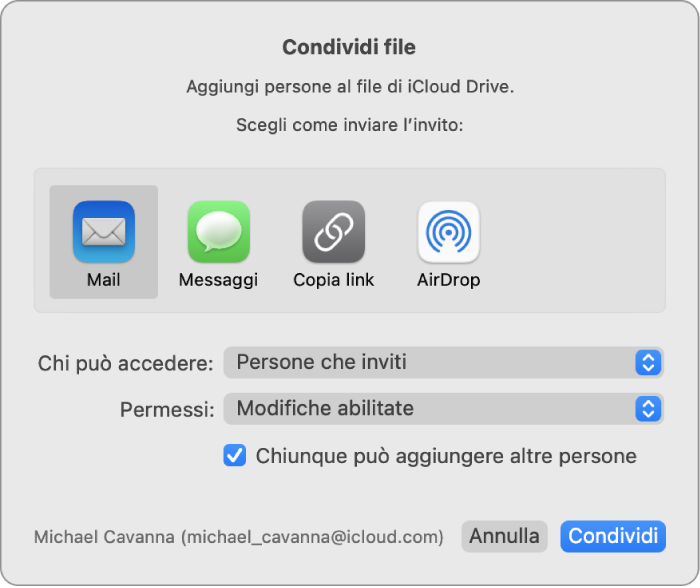
Per inviare un invito, puoi utilizzare Mail, Messaggi, Copia link e AirDrop.
Fai clic sul menu a comparsa “Chi può accedere”, quindi esegui una delle seguenti operazioni:
Scegli “Persone che inviti” per permettere l'accesso al documento o alla cartella solo alle persone invitate.
Scegli “Chiunque disponga del link” per permettere a chiunque riceva il link di accedere al documento o alla cartella. Ad esempio, un invitato può condividere il link e dare accesso ad altre persone non incluse nell’invito originale.
Fai clic sul menu a comparsa Permesso, quindi esegui una delle seguente operazioni:
Scegli “Modifiche abilitate” per permettere ad altri di rivedere gli elementi nella cartella.
Scegli “Sola visualizzazione” per permettere di aprire il documento in sola lettura.
Per permettere a chiunque di invitare altri a condividere il file, seleziona il riquadro “Chiunque può aggiungere altre persone”.
Fai clic su Condividi, quindi aggiungi gli indirizzi e-mail delle persone con cui vuoi condividere il documento.
Quando le persone ricevono il tuo invito, possono scaricare da iCloud su qualsiasi dispositivo la cartella o il file condiviso. Se lo consenti, possono modificare un documento, e visualizzerai gli aggiornamenti la prossima volta che aprirai il file sul Mac.
Quando condividi una cartella solo con le persone invitate, questi saranno gli unici utenti che potranno accedere ai file nella cartella condivisa. Per aggiungere altri partecipanti, devi modificare le impostazioni della cartella condivisa; non puoi modificare le impostazioni di un singolo file all'interno della cartella.
Accettare un invito e rivedere un documento
Quando scarichi una cartella o un documento per cui hai ricevuto un invito alla condivisione, la cartella o il file condiviso è disponibile nelle seguenti posizioni:
In iCloud Drive sul Mac
L'app File (iOS 11, iPadOS o versione successiva) oppure iCloud Drive (iOS 10 o versione precedente) sul dispositivo
Su iCloud.com
Su un PC con iCloud per Windows
Se hai il permesso per rivedere un documento, puoi aprirlo con qualunque app compatibile, quindi apportare le modifiche.
Nell’invito, fai clic sul link alla cartella o al documento condiviso.
Se necessario, accedi con l'ID Apple e la password.
Apri il documento in un'app sul Mac, apporta le modifiche, quindi salva il file.
Puoi anche aprire il documento successivamente con qualunque app compatibile e apportare le modifiche. Chiunque stia condividendo il file vedrà le ultime modifiche al file la prossima volta che lo aprirà.
Modificare le opzioni dii condivisione di una cartella o un documento
Puoi modificare le impostazioni di condivisione di una cartella o un documento in qualsiasi momento.
Nota: non puoi modificare le impostazioni di condivisione di un singolo documento in una cartella condivisa. Devi modificare le impostazioni della cartella.
Sul Mac, seleziona la cartella o il documento in iCloud Drive o aprilo in un'app che supporta la condivisione file di iCloud.
Fai clic sul pulsante Condividi
 , quindi scegli “Gestisci file condiviso” o “Gestisci cartella condivisa”.
, quindi scegli “Gestisci file condiviso” o “Gestisci cartella condivisa”.Esegui una delle seguenti azioni:
Condividere un documento con più persone: fai clic sul pulsante “Aggiungi persone”, quindi aggiungi gli indirizzi e-mail per ciascun invitato.
Copiare un link al file condiviso e inviarlo ad altre persone: fai clic su “Copia link”. Ora puoi incollare il link in un’e-mail o in un’altra app.
Modificare chi può accedere al file per scaricarlo: scegli “Solo le persone che inviti” dal menu a comparsa “Chi può accedere” per permettere solo agli invitati di accedere al documento, oppure scegli “Chiunque disponga del link” per permettere a chiunque riceva il link di accedere al documento.
Scegliere se il documento condiviso può essere modificato o solo visualizzato: scegli “Modifiche abilitate” dal menu a comparsa Permessi per consentire agli altri di modificare il documento, oppure scegli “Sola visualizzazione” per permettere l’accesso in sola lettura.
Modificare le impostazioni di condivisione per una persona specifica: posiziona il puntatore sopra il nome della persona, fai clic su
 , quindi scegli le impostazioni che desideri.
, quindi scegli le impostazioni che desideri.Interrompere la condivisione di un file con una persona specifica: posiziona il puntatore sopra il nome della persona, fai clic su
 , quindi scegli “Rimuovi accessi”.
, quindi scegli “Rimuovi accessi”.
Fai clic su Fine.
Visualizzare e gestire i file condivisi
Puoi usare la cartella condivisa nella barra laterale del Finder per visualizzare facilmente file e cartelle condivisi da altri e da te. Per configurare la cartella condivisa in modo che mostri le cartelle raggruppate in base a chi le ha condivise, segui questa procedura:
Sul tuo Mac, seleziona “Cartella condivisa” nella sezione iCloud della barra laterale del Finder.
Fai clic sul menu a comparsa Raggruppamento nella barra degli strumenti della finestra del Finder, quindi scegli “Condiviso da”.
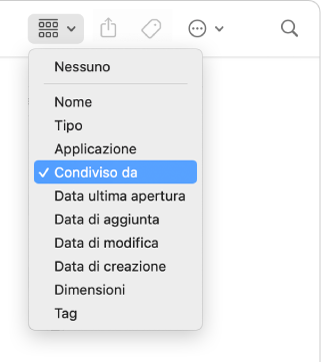
La finestra mostra i file e le cartelle condivise da te e da altri raggruppati per mittente.
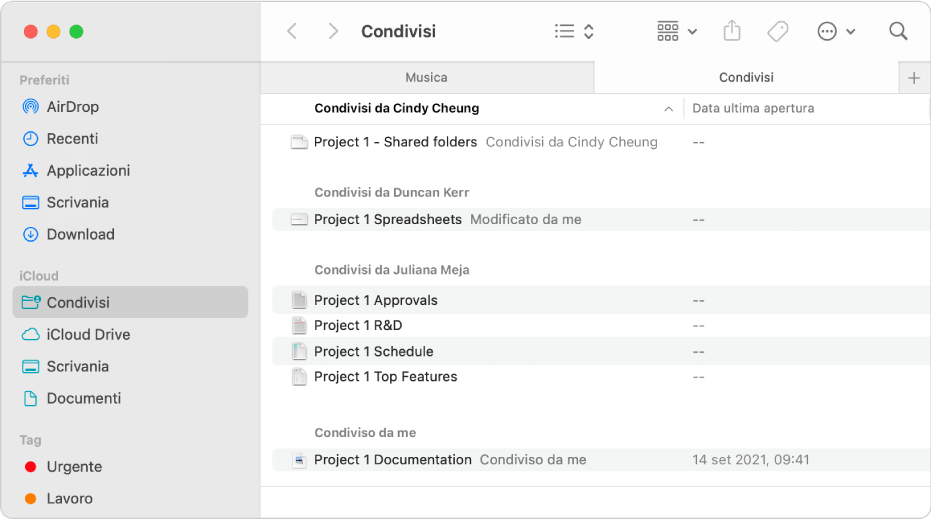
Interrompere la condivisione di una cartella o un documento
Puoi interrompere la condivisione di file e cartelle con le persone che hai invitato.
Sul Mac, seleziona la cartella o il documento in iCloud Drive o apri un documento in un'app che supporta la condivisione file di iCloud.
Fai clic sul pulsante Condividi
 , quindi scegli “Gestisci cartella condivisa” o “Gestisci file condiviso”.
, quindi scegli “Gestisci cartella condivisa” o “Gestisci file condiviso”.Esegui una delle seguenti azioni:
Interrompere la condivisione con tutte le persone: Fai clic su “Interrompi condivisione”.
Interrompere la condivisione con una persona specifica: Posiziona il puntatore sopra il nome della persona, fai clic su
 , quindi scegli “Rimuovi accessi”.
, quindi scegli “Rimuovi accessi”.
Per impedire agli altri di accedervi, puoi anche semplicemente spostare o eliminare la cartella o il documento da iCloud Drive.
Se interrompi la condivisione o elimini una cartella condivisa, i partecipanti non possono più accedere ai file al suo interno.
Per interrompere la condivisione di un file in una cartella condivisa senza modificare le impostazioni della cartella, puoi spostare il file all'esterno della cartella condivisa.